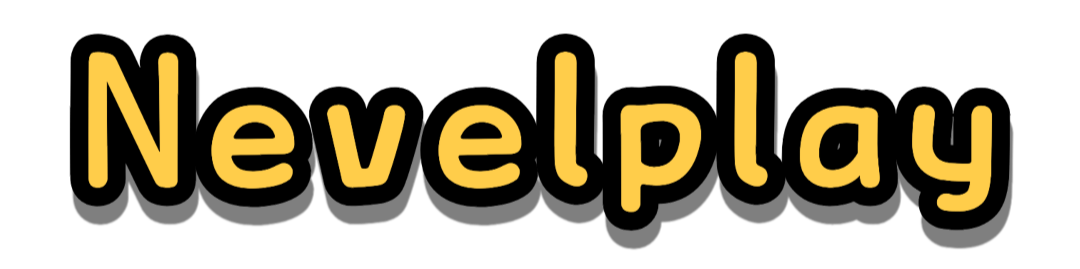대출이자를 계산하는 엑셀 함수는 무엇인가요?
대출이자를 계산하는 것은 많은 사람들이 일상에서 마주하는 중요한 재무 활동입니다. 특히 집을 구매하거나 사업을 시작할 때 외부 자금의 활용이 필요할 수 있으며, 이를 통해 발생하는 이자 비용을 정확히 이해하는 것은 매우 중요합니다. 이러한 문제를 해결하는 데 있어 엑셀은 강력한 도구가 될 수 있습니다. 엑셀 함수는 복잡한 계산을 간단하게 만들어 줄 뿐 아니라, 데이터 분석을 통해 더 나은 재정 결정을 내리는 데 도움을 줄 수 있습니다. 이번 포스팅에서는 대출이자를 계산하는 엑셀 함수에 대해 자세히 알아보겠습니다.엑셀에서 대출이자 계산하기
엑셀에서 대출이자를 계산하는 방법에는 여러 가지가 있지만, 가장 기본적이며 효과적인 방법 중 하나는 `PMT` 함수를 사용하는 것입니다. 이 함수는 주어진 대출 금액, 이자율, 상환 기간을 기준으로 매달 지불해야 하는 상환액을 계산합니다. 예를 들어, 만약 1,000만 원을 연 이자율 3%로 5년 동안 대출받는다면, 매달 얼마를 상환해야 하는지 계산할 수 있습니다.**PMT 함수의 구조** `PMT` 함수는 다음과 같이 구성됩니다: PMT(rate, nper, pv, [fv], [type]) – `rate`: 대출의 이자율입니다. 예를 들어 연 이자율 3%라면, 월 이자율로 변환하기 위해 3%를 12로 나누어 0.0025로 입력합니다. – `nper`: 대출 상환 총 기간을 월 단위로 나타냅니다. 5년이라면 60개월을 입력해야 합니다. – `pv`: 대출받은 금액입니다. 이 예시에서는 1,000만 원을 입력합니다. – `fv`: 최종 잔액을 의미하며, 보통 대출을 모두 상환한 경우 0으로 설정합니다. – `type`: 상환이 이루어지는 시기를 나타냅니다. 0은 월말, 1은 월초를 의미하며, 보통 대출은 월말로 설정합니다.
**예제: 대출이자 계산하기** 앞서 설명한 대출 조건으로 엑셀에서 `PMT` 함수를 사용하면 아래와 같이 입력합니다: excel =PMT(0.03/12, 5*12, -10000000) 이 함수는 매달 약 18만 원을 상환해야 한다는 결과를 제공합니다. 이처럼 `PMT` 함수를 통해 쉽게 대출이자를 계산할 수 있습니다.
정기지급형 대출과 비정기지급형 대출
대출의 종류에 따라 이자를 계산하는 방법도 달라질 수 있습니다. 주로 정기적으로 일정한 금액을 상환하는 정기지급형 대출과, 상환 주기가 불규칙한 비정기지급형 대출로 나눌 수 있습니다. 이러한 차이에 따라 엑셀 함수의 활용 방식도 다르게 설정해야 합니다.**정기지급형 대출** 정기지급형 대출은 매달 일정한 금액을 납부하며, 이자는 매달 감소하는 방식으로 적용됩니다. 이러한 대출의 경우, 위에서 설명한 `PMT` 함수를 사용하는 것이 매우 효율적입니다. 정기지급형 대출에서는 미리 계산된 금액을 기반으로 이자를 유추할 수 있습니다.
**비정기지급형 대출** 비정기지급형 대출은 상환금이 매달 달라지기 때문에 일반적으로 `IPMT`나 `PPMT` 함수를 사용하여 이자와 원금 상환액을 개별적으로 계산해야 합니다. `IPMT` 함수는 특정 기간의 이자만을 계산하는 함수이고, `PPMT` 함수는 특정 기간에 상환해야 할 원금만을 계산합니다.
이러한 함수의 사용 예시는 다음과 같습니다: excel =IPMT(0.03/12, 1, 5*12, -10000000) =PPMT(0.03/12, 1, 5*12, -10000000) 이처럼 두 가지 함수를 이용하면 매달 어떤 부분에 얼마의 금액을 지급하는지를 쉽게 파악할 수 있습니다.
이자율 변동에 따른 계산 변경 방법
대출 이자율은 고정형과 변동형으로 나뉘며, 변동형 대출의 경우 이자율의 변동에 따라 상환 금액이 달라질 수 있습니다. 이러한 경우 엑셀에서 이자율을 주기적으로 업데이트하여 `PMT`, `IPMT`, `PPMT` 함수를 활용하면 됩니다. 이자율 변동에 따라 상환 계획을 조정할 수 있는 것은 저렴한 이자를 유지하는 데 크게 기여할 수 있습니다.**분기별 이자율 변동 예시** 예를 들어, 한 해 동안 분기마다 이자율이 변동하는 경우, 사용자 정의 Excel 시트를 만들어 각 분기의 이자율을 입력할 수 있도록 하고, 자동으로 새로운 `PMT`, `IPMT`, `PPMT` 값을 계산하는 방법이 효과적입니다. 만약 1분기에는 3%, 2분기에는 3.5%, 3분기에는 3.2%, 4분기에는 3.8%라면 이를 각각의 함수에 입력하여 매분기마다 상환해야 할 금액을 쉽게 계산할 수 있습니다.
실제 사례를 통한 대출이자 관리
대출이자를 관리하기 위해 엑셀을 활용하는 실제 사례를 살펴보면, 많은 사람들이 대출상의 변경이나 추가 대출 가능성에 따라 재정 계획을 지속적으로 수정하고 있습니다. 예를 들어, 첫 주에는 대출 상환 계획을 세우고, 두 번째 주에는 추가적인 대출을 고려하는 경우가 많습니다. 이러한 과정에서 엑셀은 다양한 시나리오를 적용하여 상환 계획을 미리 세워 볼 수 있는 훌륭한 도구입니다.**대출 재조정 시나리오 관리** 상환 계획을 설정할 때는 일정한 변수를 고정하고 다른 변수를 변동시켜 보며 최적의 시나리오를 만들어가는 것이 중요합니다. 엑셀의 데이터 표 기능이나 시나리오 관리 기능을 활용하면 여러 가지 조건에 대한 재정적 결과를 시뮬레이션할 수 있습니다. 이를 통해 더 나은 결정을 내리고, 필요할 경우 대출 금액을 줄이는 방향으로 재정 계획을 조정할 수 있습니다.